كيفية إضافة منشور جديد في WordPress باستخدام Gutenberg والاستفادة من جميع ميزاته؟
نشرت: 2019-01-29هل أنت جديد في ووردبريس؟ لا تعرف كيفية إضافة منشور جديد في WordPress؟ لا تقلق ، اليوم في منشور المدونة هذا ، سنطلعك على الإرشادات التفصيلية حول إنشاء منشور في WordPress من خلال الاستفادة من جميع ميزاته.
في التحديثات الأخيرة ، أي 5.0.0 من WordPress قدم محررًا جديدًا اسمه Gutenberg ليحل محل Classic Editor. ومع ذلك ، لا يزال بإمكانك استخدام Classic Editor في الإصدار 5.0.0 أو ما بعده ولكنك تحتاج إلى تثبيت البرنامج المساعد Classic Editor. بدلاً من استخدام المكون الإضافي ، دعنا نتعلم كيفية استخدام Gutenberg وكيفية إضافة منشور جديد في WordPress. لا شك أنه سهل.
حسنًا ، في هذا البرنامج التعليمي ، سنوجهك حول كيفية اللعب باستخدام محرر Gutenberg. في البداية ، قم بتثبيت الإصدار 5.0.0 من WordPress أو إصدار أحدث أو تحديث WordPress الموجود لديك إلى الإصدار الجديد. إذا كان هذا هو الأحدث بالفعل ، فلنبدأ.
ناهيك عن أن الخبراء في بعض الأحيان مرتبكون أيضًا بشأن خيارات لوحة المعلومات الكاملة واستخدامها. في هذا الدليل ، سنستهدف في الغالب المبتدئين بينما يمكن للذكاء أيضًا الحصول على أفكار ودروس رائعة.
إذا كنت لا تحب محرر Gutenberg ، فسنشاركك حول كيفية إنشاء منشور رائع باستخدام المحرر الكلاسيكي أيضًا. لذا ، ابقَ هنا واتبع هذا المنشور تمامًا. لدينا دروس فيديو أيضًا ، ستحبها بالتأكيد.
جاهز ، لنبدأ.
أضف منشورًا جديدًا في WordPress عبر محرر Gutenberg
ذكرنا بالفعل أن WordPress قدم محررًا جديدًا قائم على الكتل يسمى Gutenberg. يفضل معظم المستخدمين المحرر السابق بدلاً من Gutenberg. ومع ذلك ، فهو سهل الاستخدام للغاية. لقد سئموا من التصميم ربما لأنهم جدد في هذا التصميم. بصراحة ، كان من الصعب علينا تشغيل هذا المحرر. ومع ذلك ، فإننا نستخدم Gutenberg ونحبه.
في هذه القراءة ، سنجعل بالتأكيد مستخدمًا محترفًا لـ Gutenberg. اقرأ وحاول مرة واحدة وشكرنا لاحقًا.
على الرغم من العديد من المراجعات السيئة على المكون الإضافي لـ Gutenberg ، إلا أنه يحتوي على الكثير من الأشياء التي تبعث على البهجة. إنه قوي بسبب مرونته وميزاته وتصميمه. اليوم ، سنفتح كل هذه الميزات.
إضافة عنوان ومحتوى
في البداية ، انتقل إلى لوحة الإدارة الخاصة بلوحة القيادة. بعد ذلك ، انتقل إلى المنشورات وانقر فوق إضافة جديد. بعد ذلك ، سترى القسم مثل الصورة أدناه.
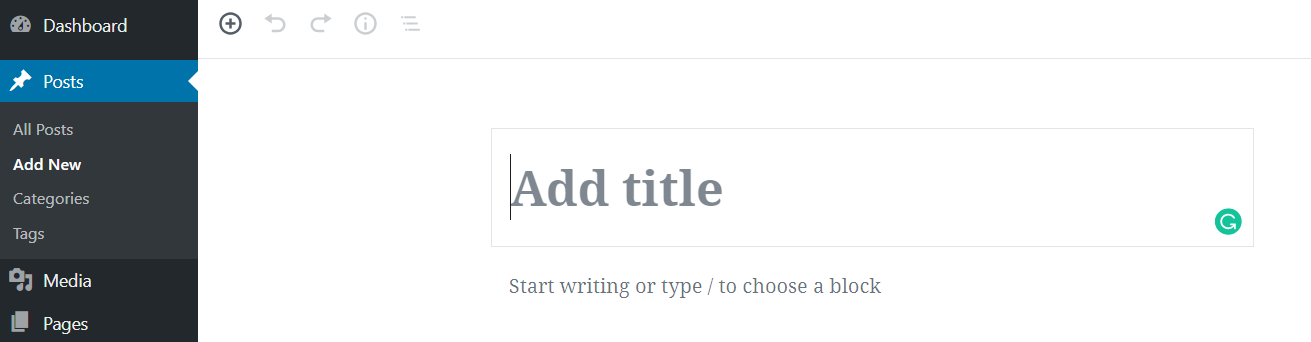
في الجزء العلوي ، تحتاج إلى كتابة عنوان المنشور ، وأسفله يمكنك كتابة محتوى المنشور. يمكنك إما إضافة الحظر على قسم المحتوى أو كتابة المحتوى مباشرة.
تتم إدارة جميع أقسام المحتوى على شكل كتل. لإضافة كتل في قسم المحتوى ، ما عليك سوى النقر فوق علامة + على الجانب الأيسر وستحصل على خيارات لإضافة الكتل المطلوبة.
يأتي المحرر الجديد مع بعض الكتل المفيدة جدًا مثل الفقرة والأعمدة والصور والمعرض والتضمينات والأكواد القصيرة والأدوات والمزيد. يمكنك الحصول على المزيد من الكتل المضافة بواسطة المكونات الإضافية مثل SEO أو نموذج الاتصال.
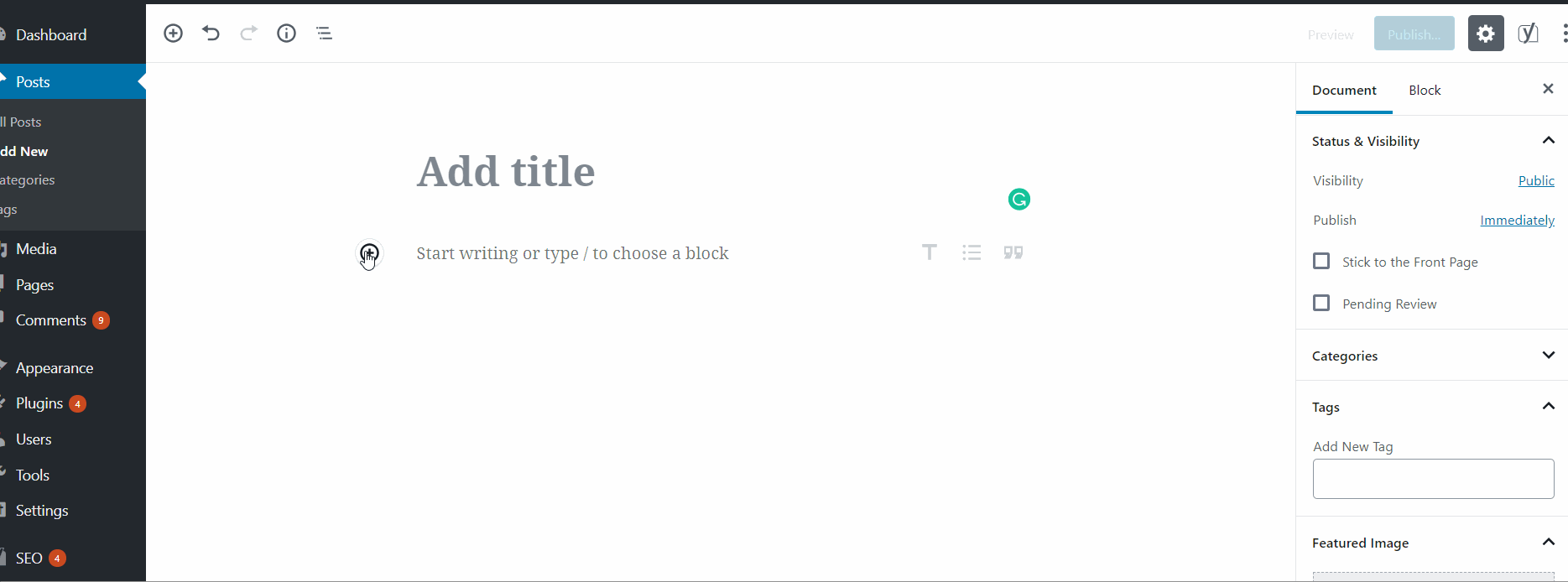
كيف تضيف العنوان على المحتوى؟
يوجد عنوان اسم كتلة ويمكنك ببساطة إضافة عنوان باستخدام تلك الكتلة. يمكنك إضافة أي حجم للعنوان (H1 إلى H6) باستخدامه. يمكنك ببساطة تكرار أو تحريك لأعلى أو لأسفل أو إضافة روابط أو إزالة تلك الكتلة أيضًا. سنعرض لك التفاصيل في الفيديو أيضًا.
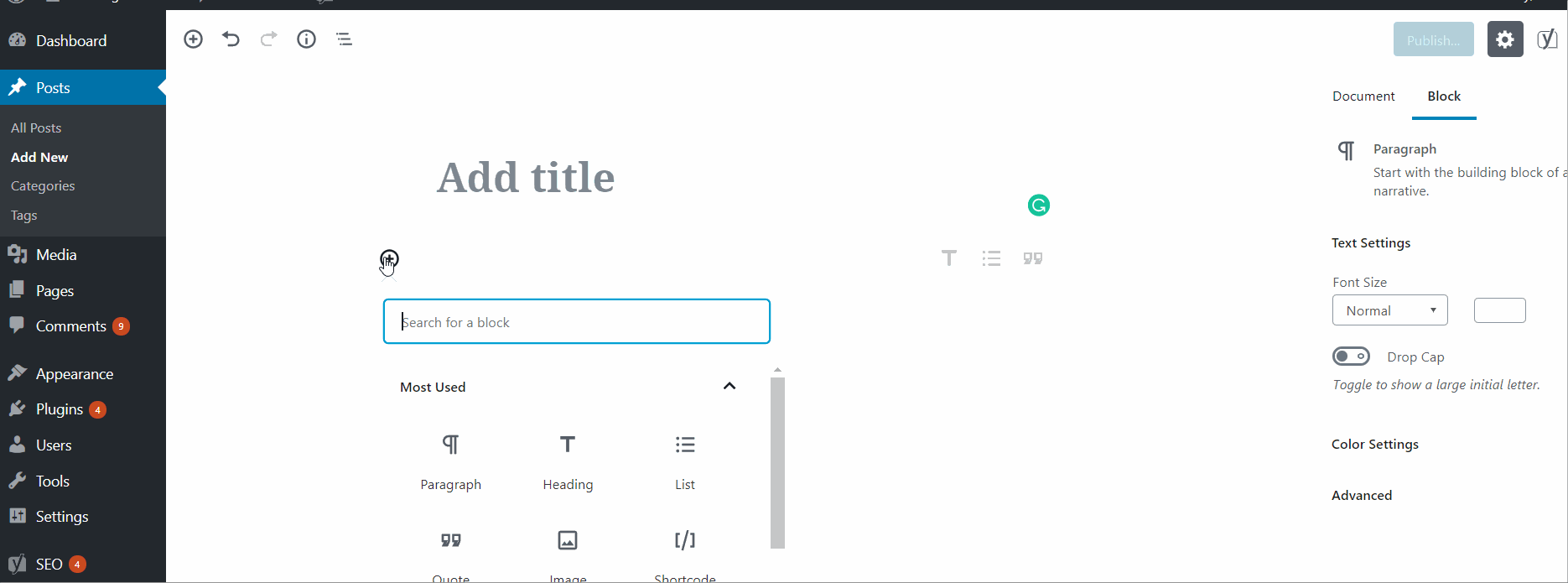
على غرار كتل العناوين أعلاه ، يمكنك إضافة كتل أخرى أيضًا. يمكنك إضافة عناصر واجهة مستخدم وكتلة مدمجة وكتلة صور وأشياء كثيرة. تحقق من نفسك مرة واحدة.
كيف تضيف فيديو باستخدام الكتل المخصصة في جوتنبرج؟
على غرار كتلة الإضافة أعلاه ، يمكننا إضافة كتلة الفيديو أيضًا. أولاً ، تحتاج إلى معرفة مكان كتلة الفيديو. انظر أدناه صورة GIF أولا.
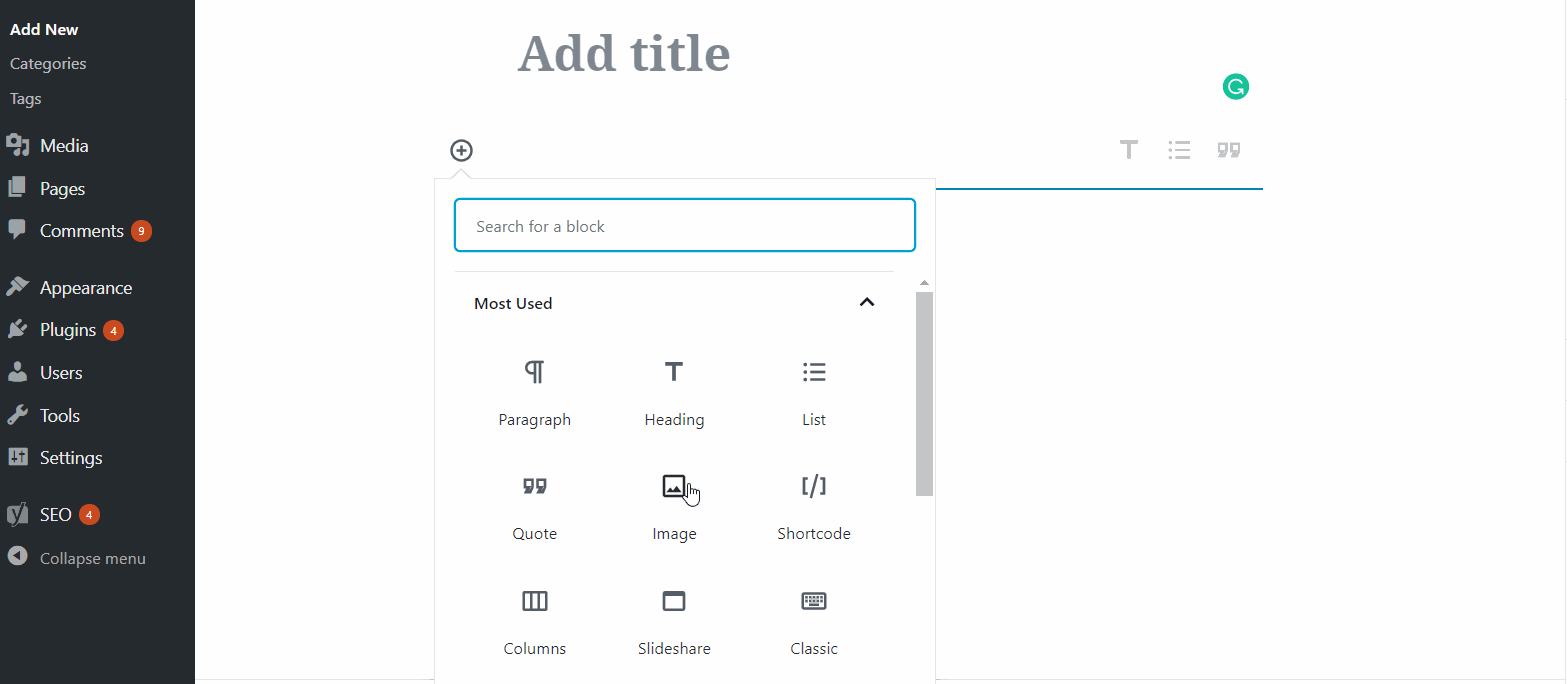
لتضمين مقطع فيديو على Gutenberg ، يمكنك إضافة ملف الفيديو مباشرةً أو يمكنك تضمينه باستخدام Youtube. حدد Youtube من قسم Embeds وأضف عنوان URL لفيديو youtube مباشرةً لتضمينه. أنها بسيطة جدا. علاوة على ذلك ، يمكنك تضمين شرائح SlideShare وصوت السحب الصوتية وما إلى ذلك.
وبالمثل ، يمكنك إضافة الكتلة في Gutenberg. علاوة على ذلك ، لديك خيار تغيير التخطيط والمحاذاة وتخطيط العمود أيضًا في هذا المحرر. هذا المحرر الافتراضي الذي تم تقديمه حديثًا ساحر حقًا.

الآن ، بعد الكتلة المخصصة ، دعنا نرى المزيد من الأشياء على لوحة القيادة. نعتقد أنك قلق بشأن مكان المقتطف ، وأين يوجد خيار الصورة المميزة ، وكيفية تعديل تاريخ النشر وما إلى ذلك. حسنًا ، سوف نعرض لك كل شيء.
كل هذه الأشياء تتحرك الآن على الجانب الأيمن. افحصهم هناك.
مجموعة صورة مميزة
إنه على الجانب الأيمن وفوق حقل المقتطف. الصورة المميزة هي الصورة الأساسية في منشور WordPress. سيضيف القيمة الإضافية إلى منشور المدونة الخاص بك. تدعم جميع سمات WordPress تقريبًا هذه الوظيفة وبالفعل تتمتع Afthemes بهذه الوظيفة أيضًا. إنه موجود ضمن قسم المستند في لوحة المعلومات.
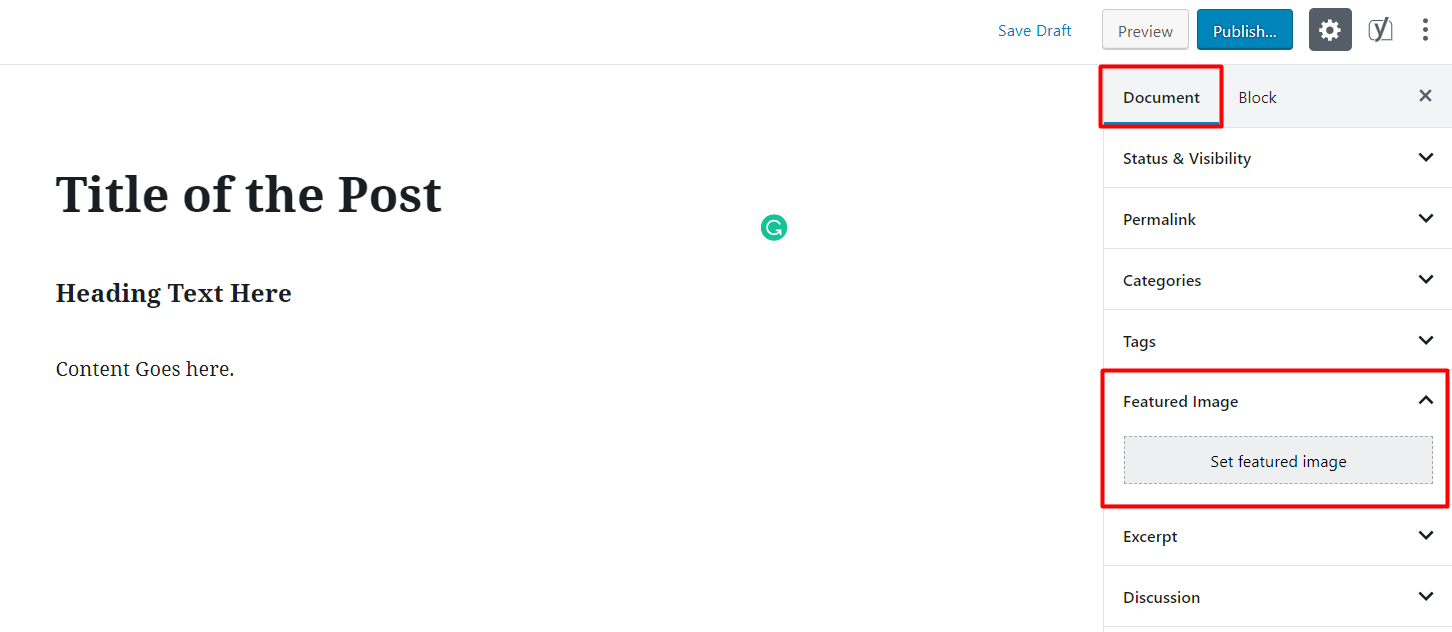
إضافة الفئات والعلامات
تتم إدارة كل قسم بطريقة يمكن للمستخدمين استخدامها بشكل صحيح. فوق قسم الصور المميزة ، يمكنك بسهولة رؤية قسم العلامات والفئات. يمكنك إضافة الفئات والعلامات ذات الصلة هناك.
يمكنك إدارة الفئات من المنشورات> فئات لوحة الإدارة أيضًا.
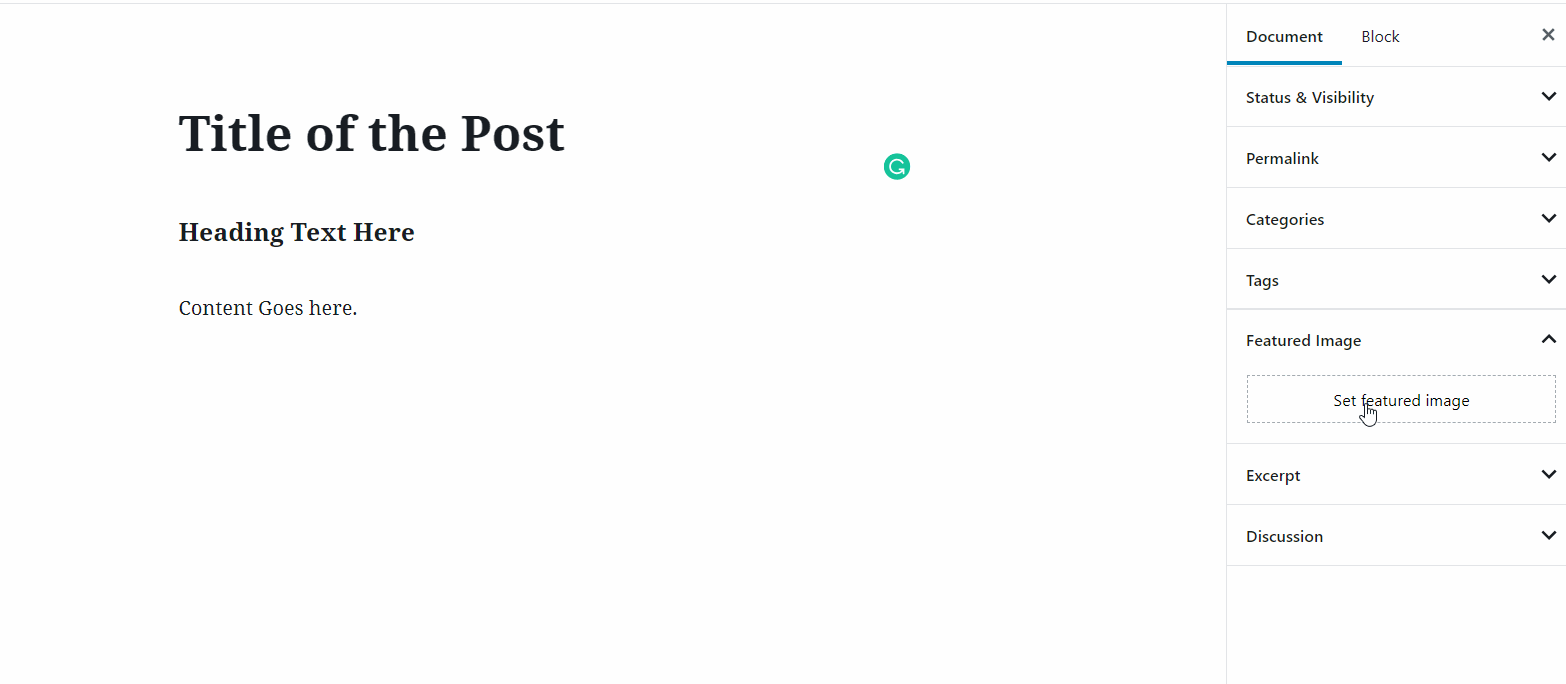
على غرار هذا ، يمكنك إضافة علامات على مشاركاتك. إضافة علامة تشبه إضافة الفئات.
كيفية تخصيص الروابط الثابتة على المنشور؟
يعد تخصيص الروابط الثابتة أمرًا ضروريًا للغاية. تساعد الروابط الثابتة في تحسين محركات البحث على الصفحة. يعد تخصيص رابط WordPress الثابت أمرًا سهلاً. يمكنك تعيين الروابط الثابتة الافتراضية من الإعدادات> الرابط الثابت. بالإضافة إلى ذلك ، كل منشور لديه خيار تخصيص الرابط الثابت. يمكنك القيام بذلك من قسم الرابط الثابت الموجود أعلى قسم الصور المميزة مباشرةً.
حفظ المنشور في المسودة والمعاينة والنشر
باستخدام الزر المحدد في الجزء العلوي الأيمن من لوحة المعلومات ، يمكنك حفظ المنشور كمسودة. يمكن بسهولة نشر مسودة آخر في وقت لاحق. أثناء كتابة المحتوى وتريد أن ترى المعاينة ، يمكنك استخدام زر المعاينة. بعد الانتهاء من كتابة المحتوى يمكنك نشره.
أخيرًا ، يمكنك استخدام الكتل المخصصة لـ Gutenberg. كنا نعتقد أنك الآن على دراية بمحرر جوتنبرج. في الواقع ، محرر WordPress الافتراضي قوي.
نطلب منك بدء مدونة WordPress وتعلم WordPress والوظائف ولوحة القيادة. يمكنك إدارة موقع الويب الخاص بك بنفسك الآن. هناك العديد من السمات المجانية التي تساعدك على إنشاء مواقع WordPress مذهلة.
ملاحظة مهمة: هل ما زلت تحب المحرر السابق؟ هل تريد استخدام هذا المحرر الكلاسيكي وترغب في إنشاء منشورك؟
حسنًا ، سنوجهك ببعض الخطوات البسيطة حول استخدام المحرر الكلاسيكي.
أنشئ منشورًا جديدًا باستخدام المحرر الكلاسيكي
لتبديل المحرر الجديد إلى المحرر الكلاسيكي ، تحتاج إلى تثبيت المكون الإضافي Classic Editor WordPress.
بعد ذلك ، سيتم تمكين محررك الكلاسيكي. الآن ، يمكنك إضافة منشور جديد في WordPress بالخطوات التالية.
- انتقل إلى لوحة تحكم المسؤول
- نشر وإضافة جديد
- أضف عنوان المنشور
- ضع محتوى المنشور في قسم المحتوى.
- المجموعة مميزة الصورة من الزاوية اليمنى السفلية. يمكنك إضافة صورة عبر المعرض أو يمكنك تحميلها من الأجهزة المحلية.
- أضف العلامات والفئات.
- يمكنك إما حفظه في المسودة أو نشر المنشور.
هذه هي الطريقة التي يتم بها إنشاء منشور على WordPress.
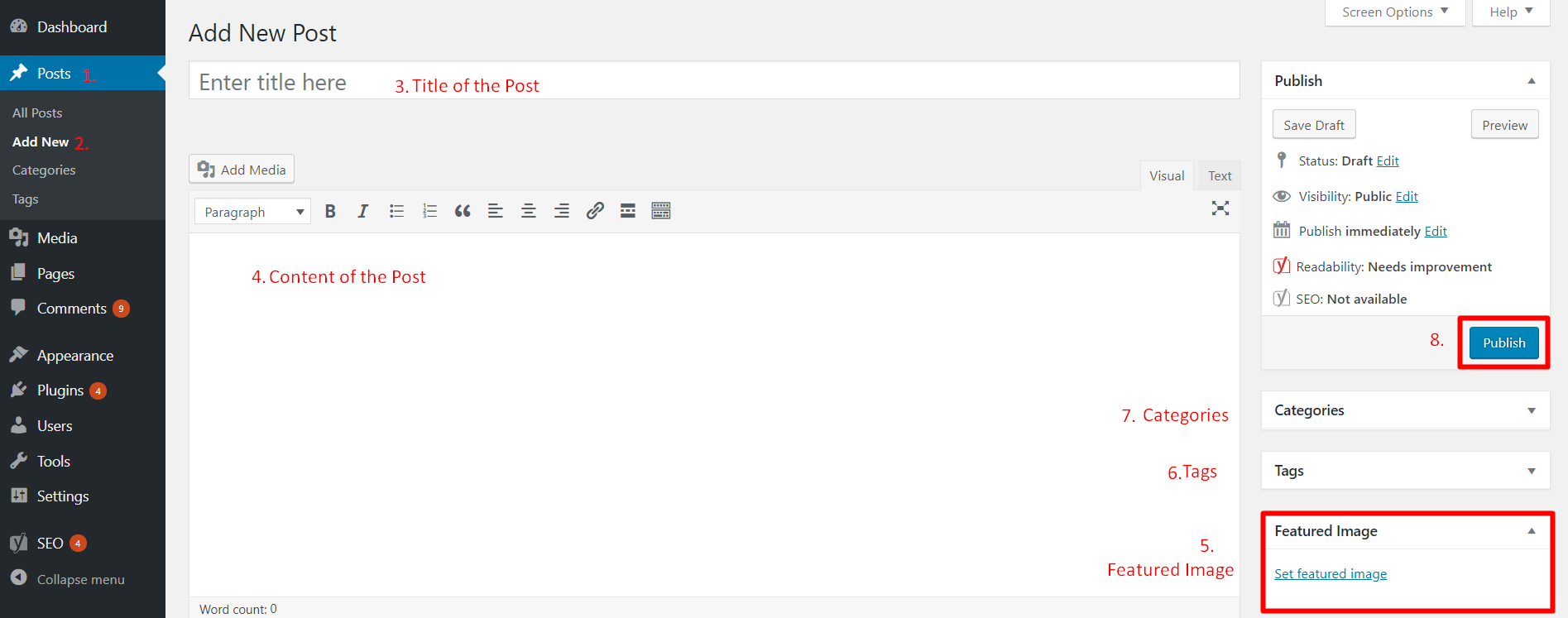
تغليف
شكرا جزيلا على قراءة هذه المشاركة. آمل ، يمكنك الآن إنشاء منشور مدونة حتى باستخدام محرر Gutenberg أو Classic Editor. يتمتع كل من المحرر بإيجابيات وذرة ولكن Gutenberg سهل الاستخدام وسريع. يمكنك عمل تنسيقات متعددة لصفحتك دون إضافة أكواد إضافية. أليس هذا رائعًا؟
لا تتردد في مشاركة هذا المحتوى ولا تتردد في وضع تعليقاتك الفاسدة أدناه.
